Accueil
Après vous être connecté, vous arrivez sur le serveur MyQ Roger. Accueil page. Vous pouvez voir le menu des paramètres sur le côté gauche, le tableau de bord personnalisable avec des statistiques et des rapports au milieu, et d'autres paramètres dans le ruban principal en haut à droite.
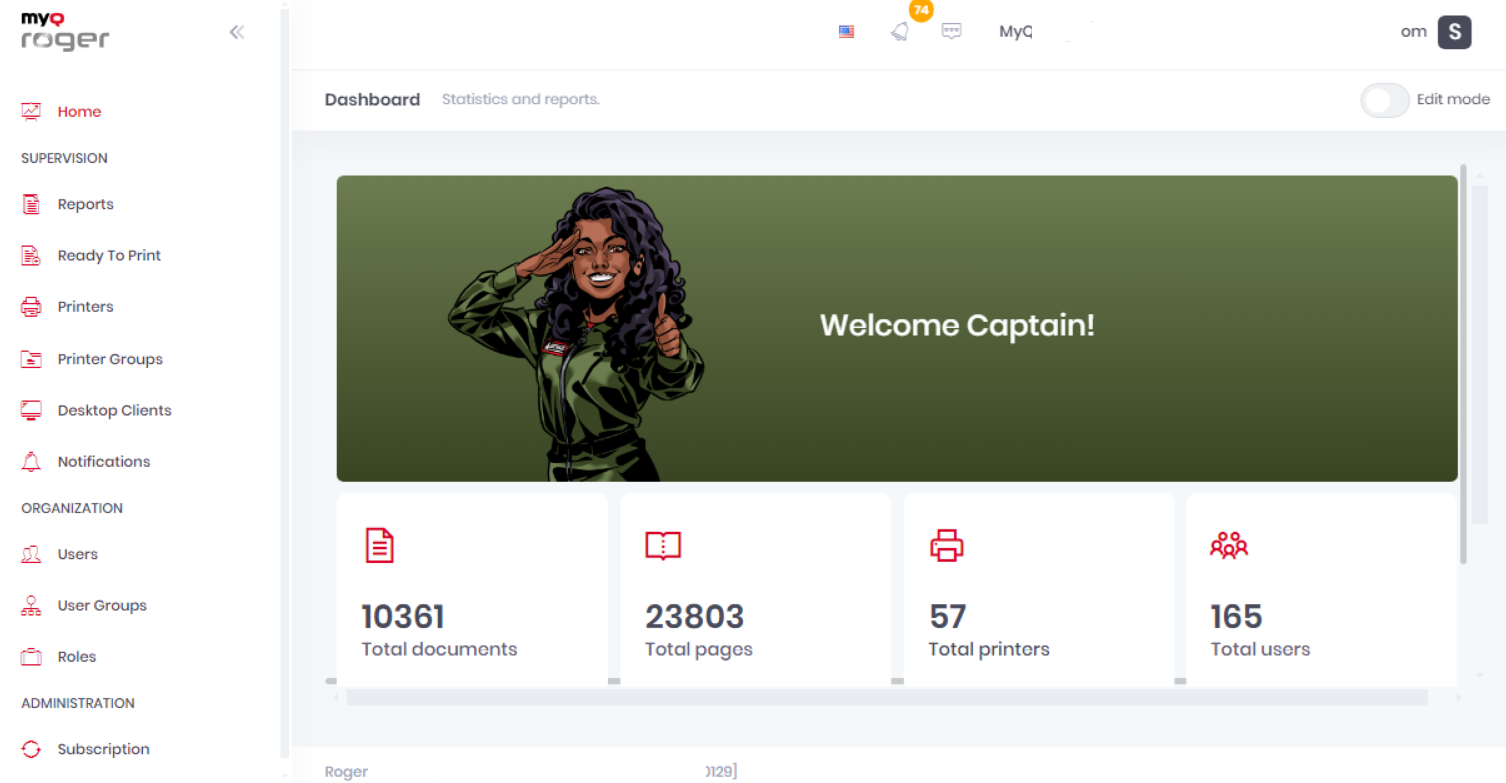
Pour revenir à la page d'accueil, vous pouvez soit cliquer sur Accueil dans le menu de gauche ou cliquez sur le logo MyQ Roger en haut à gauche.
Menu
Le menu des réglages est divisé en plusieurs catégories, toutes expliquées en détail :
Accueil
Supervision
Flux de travail (visible uniquement après l'ajout d'une licence payante)
Organisation
Administration
Système
Ruban principal
Dans le ruban principal, vous pouvez

Changez la langue de l'application web MyQ Roger Server en cliquant sur le drapeau et en sélectionnant la langue de votre choix.
Ce paramètre modifie uniquement la langue de l'application Web du serveur MyQ Roger. Pour modifier la langue d'une application de terminal embarqué MyQ Roger, allez à l'adresse suivante Administration - Paramètres - Général - Langue par défaut et consultez le guide de la marque concerné pour plus de détails.
Consultez et gérez les notifications en cliquant sur la cloche. Vous pouvez Tout mettre en lecture, Voir toutes les notifications (ce qui vous amène à la page Notifications), et modifiez les paramètres de notification en cliquant sur l'icône en forme de roue dentée.
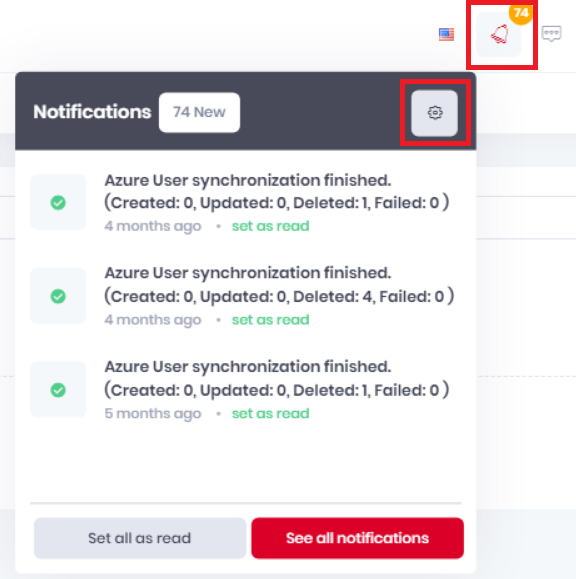
Gérez votre compte en cliquant sur votre nom d'utilisateur :
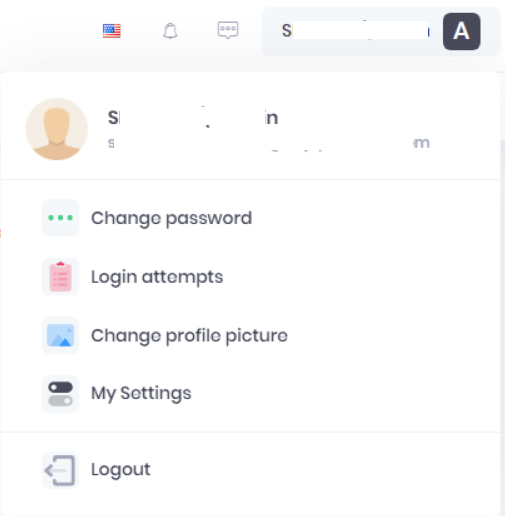
Modifier le mot de passe: Dans la fenêtre pop-up, tapez deux fois votre nouveau mot de passe et cliquez sur Économiser.
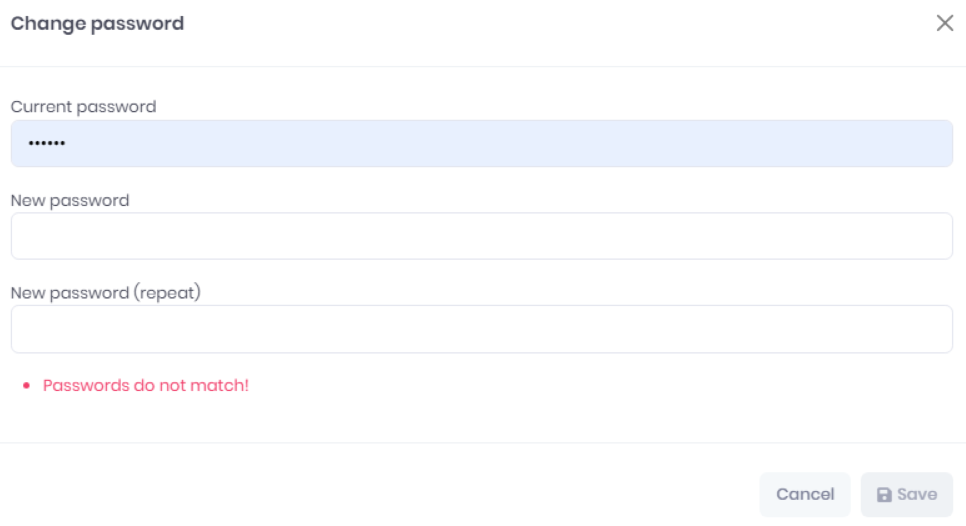
Tentatives de connexion: Vous permet d'accéder à la page d'aperçu des tentatives de connexion où vous pouvez consulter une liste de vos tentatives de connexion et des informations sur l'adresse IP, le client, le navigateur, l'heure et la date, et si la tentative a été couronnée de succès.
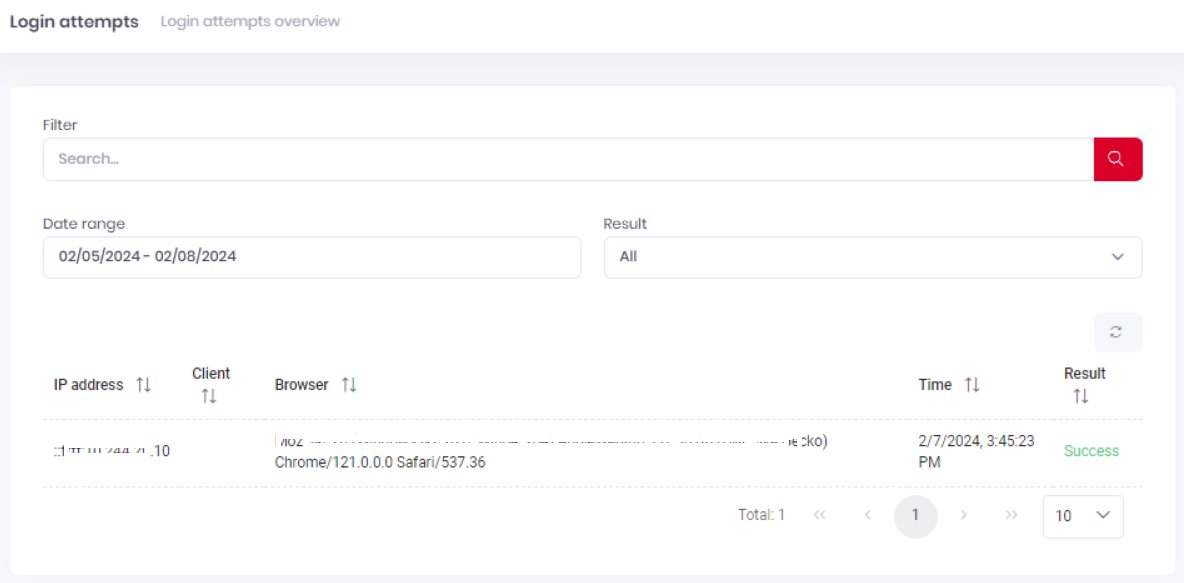
Modifier l'image de profil: Dans la fenêtre contextuelle, marquez l'option Utiliser l'image de profil Gravatar si vous souhaitez utiliser Gravatar ou cliquez sur Choisir un fichier pour télécharger une photo de profil. Le fichier téléchargé doit être un JPG, JPEG ou PNG d'une taille maximale de 5 Mo. Cliquez sur Économiser pour appliquer vos modifications.
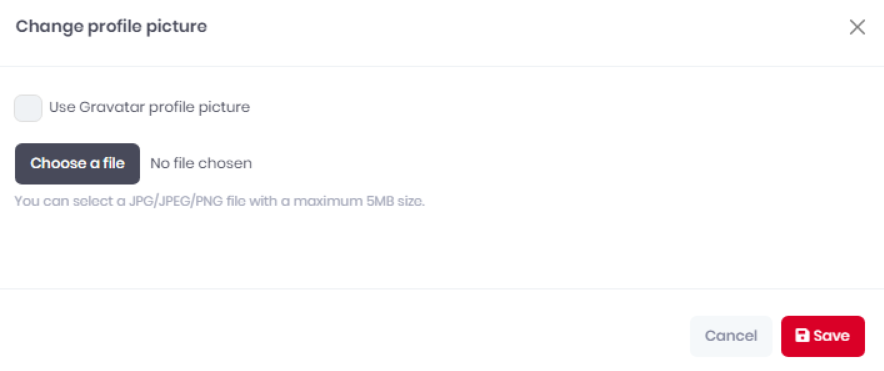
Mes paramètres: Dans la fenêtre contextuelle, vous pouvez modifier les paramètres liés à votre profil, tels que le prénom, le nom, l'adresse électronique, le nom d'utilisateur et le fuseau horaire.
Vous pouvez également cliquer sur Supprimer le compte pour supprimer votre compte. (Le compte de l'administrateur locataire et les comptes des utilisateurs synchronisés ne peuvent pas être supprimés à partir d'ici).
Cliquez sur Économiser pour appliquer vos modifications.
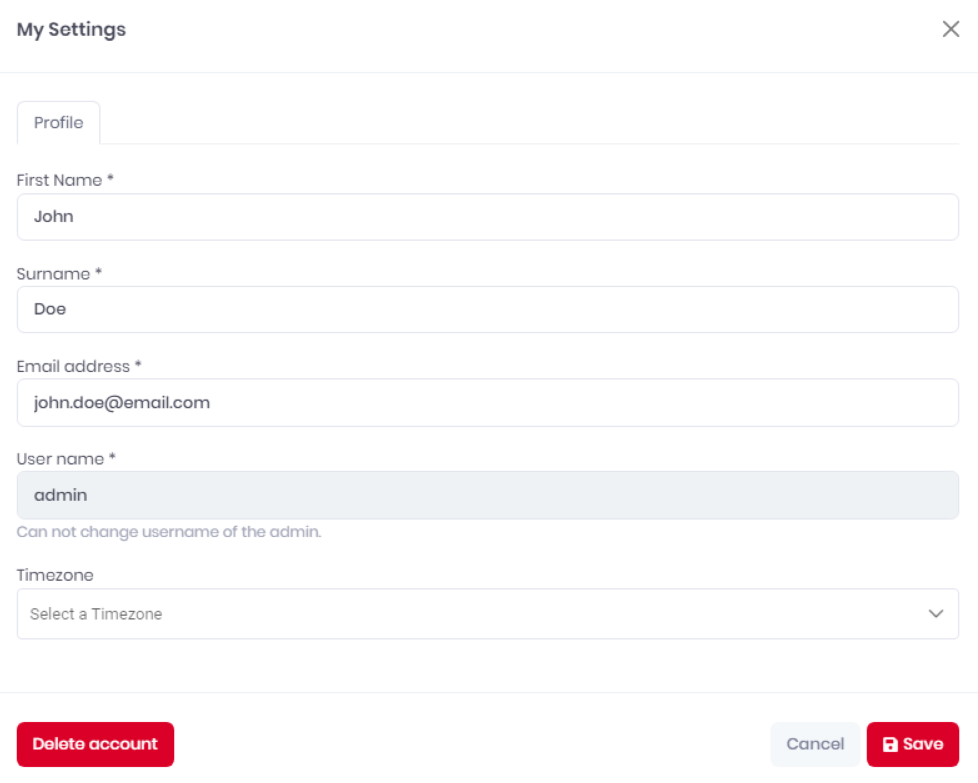
Déconnexion: Cliquez pour vous déconnecter.
